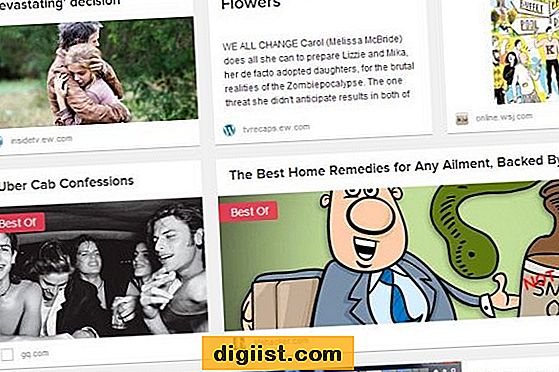SD-kort, liksom de modernare SDHC- och SDXC-korten, låter dig lagra stora mängder data, även om de ofta är mindre än en nagel. Om du vill visa dessa kort på din dator använder du antingen datorns SD-kortplats eller en SD-kortadapter. När du väl är ansluten kan du visa filerna med File Explorer, precis som med alla externa lagringsenheter.
Fysiskt anslutande SD-kort
Undersök din dator efter en liten plats för att sätta i ett SD-kort. Dessa kortplatser är mycket små och kan ofta förbises. Så om du inte hittar platsen, kontrollera dokumentationen för din datormodell.
Om din dator inte har en SD-kortplats kan du ansluta den med en SD-kortadapter som ansluts till datorns USB-port.
Om du har tagit bilder eller videor på en digitalkamera har du också möjlighet att ansluta kameran direkt till datorns USB-port. Windows låter dig visa filerna på SD-kortet i din kamera.
SD-kortstorlekar
SD-kort finns i olika lagringsstorlekar, från 128 MB till ett par terabyte. Ändå är det den fysiska storleken på ditt kort som är viktigt när det gäller att ansluta det till en dator. De flesta SD-kortplatser och USB-adaptrar har standard SD-kortstorlek.
Mindre kort, som formfaktorerna SDHC och SDXC, passar inte i SD-kortplatser utan adapter. Nästan alla dessa mindre kort levereras dock med en värdenhet i SD-storlek när du köper dem. Du kan skjuta in det mindre kortet i värdenheten och sedan skjuta värdenheten i SD-kortplatsen.
Visa SD-kortfiler i Windows
När SD-kortet är anslutet till din dator, vänta ett ögonblick tills Windows AutoPlay-funktion känner igen det. När dialogrutan visas och frågar dig vad du vill göra med den nya lagringen som har upptäckts väljer du "Öppna mapp för att visa filer." Detta startar File Explorer med SD-kortets mapp redan vald så att du kan visa filerna. Om du vill kopiera filerna till din dator kan du helt enkelt dra dem från SD-kortets mapp till skrivbordet eller valfri mapp på datorns hårddisk.